Зміст
У цій статті я покажу вам, як можна викликати Sub від іншого Sub або Функція в VBA в Excel Ти навчишся викликати Sub з аргументацією або без неї, а також і те, і інше Громадськість і Рядовий Subs .
Як викликати підлеглий елемент у VBA в Excel (Швидкий перегляд)

Зауважте: Ось тут Sub під назвою Sub2 називається Sub під назвою Sub1 .
Завантажити Практичний посібник
VBA Call Sub.xlsm
Завантажте цей практичний посібник, щоб виконати завдання, поки ви читаєте цю статтю.
4 способи виклику підлеглого у VBA в Excel
Тут у нас є Sub в VBA під назвою Sub1 .

Якщо ти побіжиш Sub1 ви отримаєте повідомлення "Підсистема 1 - це запуск".

Сьогодні наше завдання - дізнатися, як ми можемо це назвати Sub від іншого Sub або Функція всіма можливими способами.
1. виклик підлеглого без аргументів з іншого підлеглого на мові VBA в Excel
Спочатку ми зателефонуємо до Sub без жодних аргументів з боку іншого Sub в VBA .
Ось, Sub1 це Sub без аргументів.
Зараз ми зателефонуємо до Підрозділ 1 від іншого Sub під назвою Sub2 .
Зателефонувати за номером Підрозділ 1 від іншого Sub потрібно використовувати рядок коду:
Sub1
Або
Викликати Суб-1

Тепер, якщо ви запустити Sub2 , Sub1 буде викликано і повідомлення "Підсистема 1 - це запуск". з'явиться на екрані.

2. виклик підлеглого з аргументами з іншого підлеглого на мові VBA в Excel
Зараз ми покличемо Sub з аргументами іншого Sub в VBA .
Тут ми змінили Sub Sub1 таким чином, щоб він містив аргумент, який називається Вхідне_Значення і при виконанні виводить цей аргумент на екран.

Назвемо це Sub від іншого Sub ( Sub2 ), ми повинні використовувати рядок коду:
Sub1(Input_Value)
Або
Call Sub1(Input_Value)
Ось, ми використовували:
Виклик Sub1(10)

Тепер, коли ми побіжимо Sub2 , Sub1 буде викликана з вхідними даними 10 і 10 буде відображено у вікні Скринька повідомлень .

Схожі читання:
- Як повернути значення у функції VBA (як масивні, так і не масивні значення)
- Використання функції LCase у VBA в Excel (з 4 прикладами)
- Як використовувати функцію SPLIT в Excel (5 прикладів)
- Використання функції TRIM на мові VBA в Excel (визначення + код VBA)
3. виклик підпрограми з аргументами/без аргументів з користувацької функції на мові VBA в Excel
Ви також можете зателефонувати за номером Sub від Функція, що визначається користувачем в VBA .
⧭ Заміна без аргументів
Давай викличемо Sub спочатку без аргументів.
Тут ми знову змінили Sub Sub1 до того, хто не має аргументів.

Тепер ми створимо Функція під назвою Функція1 і зателефонувати Sub1 від цієї функції.
Щоб викликати Sub з функції, рядок коду, що використовується, однаковий:
Sub1
Або
Викликати Суб-1
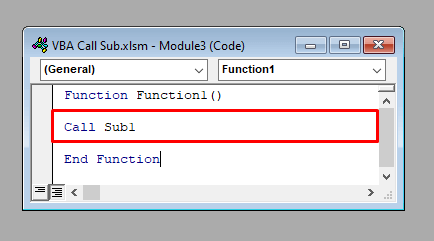
Тепер, якщо вставити Функція1 в будь-яку клітинку робочого аркуша, Sub1 буде названо, і буде викликано Скринька повідомлень з'явиться на екрані "Підсистема 1 - це запуск". .

⧭ Підсумок з аргументами
Ви також можете зателефонувати за номером Sub з аргументами від Функція, що визначається користувачем в VBA в Excel .
Тут ми змінилися Sub1 знову до того, хто має аргументи.

Зараз ми зателефонували Sub1 від Функція1 за рядком коду:
Виклик Sub1(10)

Тепер, якщо ми вставимо Функція1 в будь-якій комірці нашого робочого аркуша, він покаже 10 в Скринька повідомлень .

4. виклик приватного підлеглого з іншого підлеглого або функції на мові VBA в Excel
До цього часу ми називали Public Sub від іншого Sub або Функція Цього разу ми покажемо, як можна зателефонувати до Приватний підводний човен від іншого Sub або Функція в VBA .
⧭ Дзвоню з підводного човна:
Ви можете зателефонувати тільки за номером Приватний підводний човен від іншого Sub якщо вони знаходяться в одному модулі вашого VBA вікно.
Тут ми змінилися Sub1 до Приватний підводний човен додавши термін Рядовий в першому рядку. І назвав його з Sub2 який знаходиться в тому ж модулі.
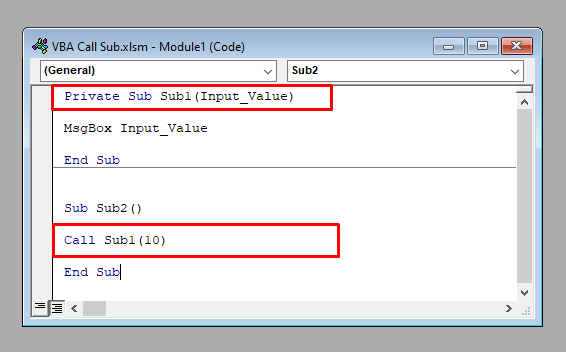
Тепер, якщо ти побіжиш Sub2 ви отримаєте Скринька повідомлень відображення 10 .

⧭ Виклик з функції:
Те ж саме для функцій. Щоб викликати функцію Приватний підводний човен від Функція в VBA "Про те, що в Україні не існує жодного закону, який би Sub та Функція повинні бути в одному модулі.
Тут ми вставили Приватний підводний човен Sub1 та Функція Функція1 в тому ж модулі.

Тепер, якщо ми вставимо Функція1 у довільній комірці нашого аркуша, a Скринька повідомлень з'явиться на екрані 10 .

Резюме
Пропонуємо вашій увазі резюме всіх питань, які сьогодні обговорювалися:
- Ви можете зателефонувати за номером Sub від іншого Sub або Функція, що визначається користувачем в VBA використовуючи термін "Виклик" з найменуванням Sub або просто ставлячи назву Sub .
- У разі, якщо Sub для виклику містить аргумент для цього необхідно зателефонувати за номером Sub з будь-яким значенням цього аргумент .
- У разі, якщо Sub що підлягає виклику, оголошується як Рядовий з одного, треба викликати його з іншого Sub або Функція одного модуля.
Висновок
З допомогою цих методів можна викликати Sub від іншого Sub або Функція в VBA У Вас виникли питання? Не соромтеся задавати їх нам.

